Excel中常用函数及其使用方法简介
- 格式:doc
- 大小:366.00 KB
- 文档页数:33

excel常用函数的操作及使用技巧Excel是一款功能强大的电子表格软件,其中的函数是它的核心特点之一。
函数可以帮助用户高效处理数据,提高工作效率。
本文将介绍一些常用的Excel函数操作和使用技巧,希望对大家有所帮助。
一、常用函数操作1. SUM函数:用于对一列或多列数字进行求和操作。
在单元格中输入“=SUM(”后,选择要求和的数字范围,按下回车即可得到结果。
2. AVERAGE函数:用于计算一列或多列数字的平均值。
使用方法与SUM函数类似。
3. COUNT函数:用于统计某个范围内的数字个数。
在单元格中输入“=COUNT(”后,选择要统计的数字范围,按下回车即可得到结果。
4. MAX函数和MIN函数:分别用于求取某个范围内的最大值和最小值。
5. IF函数:用于根据条件判断来返回不同的值。
在单元格中输入“=IF(”后,输入条件,然后输入满足条件时的返回值和不满足条件时的返回值,按下回车即可得到结果。
6. VLOOKUP函数:用于在一个表格中查找某个值,并返回该值所在行的指定列的值。
使用VLOOKUP函数时,需要指定要查找的值、查找范围、要返回的值所在列的索引号等。
二、使用技巧1. 使用快捷键:Excel中有很多快捷键可以提高操作效率,比如Ctrl+C复制、Ctrl+V粘贴、Ctrl+S保存等。
掌握这些快捷键可以让你更加高效地使用Excel。
2. 使用自动填充功能:Excel具有自动填充功能,在输入一部分数据后,可以自动补充其他相关数据。
例如,在输入月份时,只需输入1月,然后用鼠标拖动填充手柄,就可以自动填充2月、3月等。
3. 使用条件格式化:条件格式化可以帮助你对数据进行可视化处理,使数据更加直观易懂。
比如,可以根据数值大小设置单元格的颜色,使较大的数字显示为红色,较小的数字显示为绿色。
4. 使用数据透视表:数据透视表是Excel中非常强大的数据分析工具,它可以将大量数据按照不同的维度进行汇总和分析。

excel常用函数及使用方法一、数字处理(一)取绝对值:=ABS(数字)(二)数字取整:=INT(数字)(三)数字四舍五入:=ROUND(数字,小数位数)二、判断公式(一)把公式返回的错误值显示为空:1、公式:C2=IFERROR(A2/B2,"")2、说明:如果是错误值则显示为空,否则正常显示。
(二)IF的多条件判断1、公式:C2=IF(AND(A2<500,B2="未到期"),"补款","")2、说明:两个条件同时成立用AND,任一个成立用OR函数。
三、统计公式(一)统计两表重复1、公式:B2=COUNTIF(Sheet15!A:A,A2)2、说明:如果返回值大于0说明在另一个表中存在,0则不存在。
(二)统计年龄在30~40之间的员工个数公式=FREQUENCY(D2:D8,{40,29}(三)统计不重复的总人数1、公式:C2=SUMPRODUCT(1/COUNTIF(A2:A8,A2:A8))2、说明:用COUNTIF统计出每人的出现次数,用1除的方式把出现次数变成分母,然后相加。
(四)按多条件统计平均值=AVERAGEIFS(D:D,B:B,"财务",C:C,"大专")(五)中国式排名公式=SUMPRODUCT(($D$4:$D$9>=D4)*(1/COUNTIF(D$4:D$9,D$4:D$9))) 四、求和公式(一)隔列求和1、公式:H3=SUMIF($A$2:$G$2,H$2,A3:G3)或=SUMPRODUCT((MOD(COLUMN(B3:G3),2)=0)*B3:G3)2、说明:如果标题行没有规则用第2个公式(二)单条件求和1、公式:F2=SUMIF(A:A,E2,C:C)2、说明:SUMIF函数的基本用法(三)单条件模糊求和说明:如果需要进行模糊求和,就需要掌握通配符的使用,其中星号是表示任意多个字符,如"*A*"就表示a前和后有任意多个字符,即包含A。

Excel中有很多内置的函数,用于进行各种数学、统计、逻辑、文本处理等操作。
以下是一些常用的函数及其使用方法和示例:1. SUM 函数(求和)使用方法:=SUM(number1, number2, ...)示例:=SUM(A1:A10) 求A1 到A10 单元格的和2. AVERAGE 函数(求平均值)使用方法:=AVERAGE(number1, number2, ...)示例:=AVERAGE(B1:B10) 求B1 到B10 单元格的平均值3. IF 函数(条件判断)使用方法:=IF(logical_test, value_if_true, value_if_false)示例:=IF(A1>10, "大于10", "小于等于10") 如果A1 大于10 则返回"大于10",否则返回"小于等于10"4. VLOOKUP 函数(垂直查找)使用方法:=VLOOKUP(lookup_value, table_array, col_index_num, [range_lookup]) 示例:=VLOOKUP(A1, Sheet2!A1:B100, 2, FALSE) 在Sheet2 的A 列到B 列中查找A1 的值,并返回对应的B 列的值5. CONCATENATE 函数(合并文本)使用方法:=CONCATENATE(text1, text2, ...)示例:=CONCATENATE("Hello", " ", "World") 返回"Hello World"6. COUNTIF 函数(条件计数)使用方法:=COUNTIF(range, criteria)示例:=COUNTIF(A1:A10, ">10") 统计A1 到A10 中大于10 的数的个数这些是一些常用的Excel 函数及其使用方法和示例。

【转】 excel常用函数以及用法2010-11-24 21:35转载自数学教研最终编辑数学教研excel常用函数以及用法SUM1、行或列求和以最常见的工资表(如上图)为例,它的特点是需要对行或列内的若干单元格求和。
比如,求该单位2001年5月的实际发放工资总额,就可以在H13中输入公式:=SUM(H3:H12)2、区域求和区域求和常用于对一张工作表中的所有数据求总计。
此时你可以让单元格指针停留在存放结果的单元格,然后在Excel编辑栏输入公式"=SUM()",用鼠标在括号中间单击,最后拖过需要求和的所有单元格。
若这些单元格是不连续的,可以按住Ctrl键分别拖过它们。
对于需要减去的单元格,则可以按住Ctrl键逐个选中它们,然后用手工在公式引用的单元格前加上负号。
当然你也可以用公式选项板完成上述工作,不过对于SUM函数来说手工还是来的快一些。
比如,H13的公式还可以写成:=SUM(D3:D12,F3:F12)-SUM(G3:G12)3、注意SUM函数中的参数,即被求和的单元格或单元格区域不能超过30个。
换句话说,SUM函数括号中出现的分隔符(逗号)不能多于29个,否则Excel就会提示参数太多。
对需要参与求和的某个常数,可用"=SUM(单元格区域,常数)"的形式直接引用,一般不必绝对引用存放该常数的单元格。
SUMIFSUMIF函数可对满足某一条件的单元格区域求和,该条件可以是数值、文本或表达式,可以应用在人事、工资和成绩统计中。
仍以上图为例,在工资表中需要分别计算各个科室的工资发放情况。
要计算销售部2001年5月加班费情况。
则在F15种输入公式为=SUMIF($C$3:$C$12,"销售部",$F$3:$F$12)其中"$C$3:$C$12"为提供逻辑判断依据的单元格区域,"销售部"为判断条件即只统计$C$3:$C$12区域中部门为"销售部"的单元格,$F$3:$F$12为实际求和的单元格区域。

Excel中常用的15个函数用法详解Excel表格在我们的日常工作中经常用到,所以大家应该都知道想要熟练操作Excel,必须掌握Excel函数公式。
但它当中的公式有很多,想一下掌握所有的,是不可能的!在你想熟练运用那些公式前,你得先知道,每个函数代表的什么意思,你才能更好的掌握函数公式!下面就为大家分享15个Excel常用函数含义,必须懂!一、IF函数:(一)语法:IF(logical_test,value_if_true,value_if_false)(二)功能:IF函数是条件判断函数:如果指定条件的计算结果为TRUE,IF函数将返回某个值;如果该条件的计算结果为FALSE,则返回另一个值。
例如IF(测试条件,结果1,结果2),即如果满足“测试条件”则显示“结果1”,如果不满足“测试条件”则显示“结果2”。
二、INDEX函数:(一)语法:INDEX(reference, row_num, [column_num], [area_num]) (二)功能:函数INDEX的功能是帮助返回表或区域中的值或值的引用。
INDEX可以返回一个值或者一组值,可以返回对某个单元格的引用或者单元格区域的引用。
函数INDEX()有两种形式:数组形式和引用形式。
数组形式通常返回数值或数值数组;引用形式通常返回引用。
三、INT函数:(一)语法:=INT(number),Number ,例如=INT(8.9) 将8.9 向下舍入到最接近的整数(8)(二)功能:INT()函数,是VFP数值函数的一种,是将一个要取整的实数(可以为数学表达式)向下取整为最接近的整数。
利用INT函数可以返回一个小数的整数,如4.323,返回4,它不是四舍五入,而是舍尾法,即使4.987,也是返回4,而不是5四、ISERROR函数:(一)语法:=ISERROR(value),value表示需要测试的值或表达式;(二)功能:用于测试函数返回的数值是否有误,如有误,该函数返回TURE,反之,返回FALSE。

Excel公式大全常用函数汇总与应用Excel是一款功能强大的电子表格软件,广泛应用于数据分析、统计、财务管理等领域。
在Excel中,使用函数可以大大简化数据处理和计算的工作。
本文将为大家介绍一些常用的Excel函数,并结合实际应用场景进行讲解。
一、数学函数1. SUM函数SUM函数用于求一组数据的总和。
例如,若A1、A2、A3分别为3、4、5,则在B1单元格中输入=SUM(A1:A3),结果将显示为12。
2. AVERAGE函数AVERAGE函数用于求一组数据的平均值。
例如,若A1、A2、A3分别为3、4、5,则在B1单元格中输入=AVERAGE(A1:A3),结果将显示为4。
3. MAX函数和MIN函数MAX函数用于求一组数据的最大值,MIN函数则用于求一组数据的最小值。
例如,在A1到A5单元格中输入1、2、3、4、5,则在B1单元格中输入=MAX(A1:A5),结果将显示为5;在B2单元格中输入=MIN(A1:A5),结果将显示为1。
二、逻辑函数1. IF函数IF函数用于进行条件判断。
它根据某个条件的结果返回不同的值。
例如,若A1单元格中的数值大于5,B1单元格显示“通过”,否则显示“不通过”,则在B1单元格中输入=IF(A1>5,"通过","不通过")。
2. AND函数和OR函数AND函数用于判断一组条件是否同时成立,若全部成立则返回TRUE,否则返回FALSE;OR函数则用于判断一组条件是否至少有一个成立,若有一个成立则返回TRUE,否则返回FALSE。
三、文本函数1. CONCATENATE函数CONCATENATE函数用于连接多个文本字符串。
例如,在A1和A2两个单元格中分别输入“Hello”和“Excel”,则在B1单元格中输入=CONCATENATE(A1," ",A2),结果将显示为“Hello Excel”。
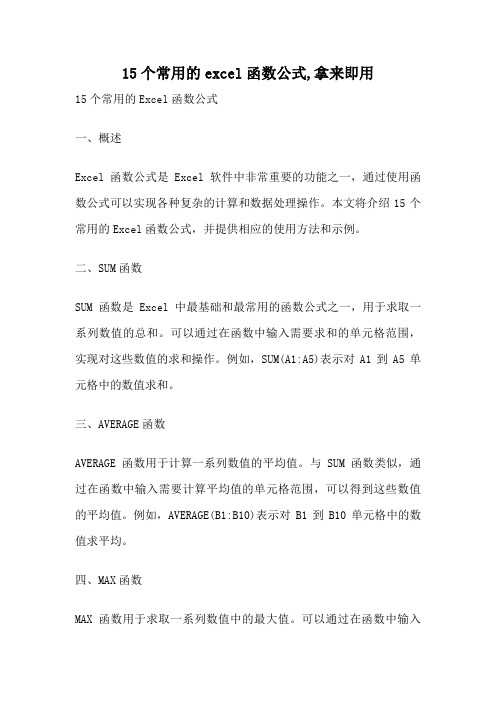
15个常用的excel函数公式,拿来即用15个常用的Excel函数公式一、概述Excel函数公式是Excel软件中非常重要的功能之一,通过使用函数公式可以实现各种复杂的计算和数据处理操作。
本文将介绍15个常用的Excel函数公式,并提供相应的使用方法和示例。
二、SUM函数SUM函数是Excel中最基础和最常用的函数公式之一,用于求取一系列数值的总和。
可以通过在函数中输入需要求和的单元格范围,实现对这些数值的求和操作。
例如,SUM(A1:A5)表示对A1到A5单元格中的数值求和。
三、AVERAGE函数AVERAGE函数用于计算一系列数值的平均值。
与SUM函数类似,通过在函数中输入需要计算平均值的单元格范围,可以得到这些数值的平均值。
例如,AVERAGE(B1:B10)表示对B1到B10单元格中的数值求平均。
四、MAX函数MAX函数用于求取一系列数值中的最大值。
可以通过在函数中输入需要比较的单元格范围,得到这些数值中的最大值。
例如,MAX(C1:C8)表示对C1到C8单元格中的数值求最大值。
五、MIN函数MIN函数与MAX函数相反,用于求取一系列数值中的最小值。
同样可以通过在函数中输入需要比较的单元格范围,得到这些数值中的最小值。
例如,MIN(D1:D6)表示对D1到D6单元格中的数值求最小值。
六、COUNT函数COUNT函数用于计算一系列数值的个数。
可以通过在函数中输入需要计数的单元格范围,得到这些数值的个数。
例如,COUNT(E1:E9)表示计算E1到E9单元格中的数值个数。
七、IF函数IF函数是Excel中非常常用的逻辑函数,用于根据条件判断结果并返回不同的值。
IF函数需要输入一个逻辑测试表达式和两个结果,其中逻辑测试表达式为真时返回第一个结果,为假时返回第二个结果。
例如,IF(F1>10,"通过","不通过")表示如果F1单元格中的值大于10,则返回"通过",否则返回"不通过"。
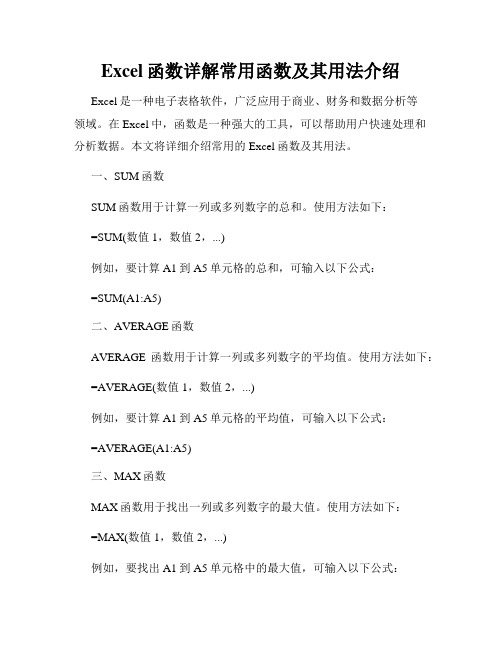
Excel函数详解常用函数及其用法介绍Excel是一种电子表格软件,广泛应用于商业、财务和数据分析等领域。
在Excel中,函数是一种强大的工具,可以帮助用户快速处理和分析数据。
本文将详细介绍常用的Excel函数及其用法。
一、SUM函数SUM函数用于计算一列或多列数字的总和。
使用方法如下:=SUM(数值1,数值2,...)例如,要计算A1到A5单元格的总和,可输入以下公式:=SUM(A1:A5)二、AVERAGE函数AVERAGE函数用于计算一列或多列数字的平均值。
使用方法如下:=AVERAGE(数值1,数值2,...)例如,要计算A1到A5单元格的平均值,可输入以下公式:=AVERAGE(A1:A5)三、MAX函数MAX函数用于找出一列或多列数字的最大值。
使用方法如下:=MAX(数值1,数值2,...)例如,要找出A1到A5单元格中的最大值,可输入以下公式:=MAX(A1:A5)四、MIN函数MIN函数用于找出一列或多列数字的最小值。
使用方法如下:=MIN(数值1,数值2,...)例如,要找出A1到A5单元格中的最小值,可输入以下公式:=MIN(A1:A5)五、COUNT函数COUNT函数用于计算一列或多列数字的个数。
使用方法如下:=COUNT(数值1,数值2,...)例如,要计算A1到A5单元格中的数字个数,可输入以下公式:=COUNT(A1:A5)六、IF函数IF函数用于根据条件对数据进行判断和处理。
使用方法如下:=IF(条件,数据1,数据2)其中,条件为一个逻辑表达式,数据1为条件成立时要返回的结果,数据2为条件不成立时要返回的结果。
例如,要根据A1单元格中的值判断成绩是否合格,合格则返回"合格",不合格则返回"不合格",可使用以下公式:=IF(A1>=60,"合格","不合格")七、VLOOKUP函数VLOOKUP函数用于在一个区域中查找指定的值,并返回该值所在的行或列中的相应值。

excel所有函数的用法Excel的函数非常多,以下是一些常见函数的用法:1. SUM函数:用于将一系列数字相加。
例如,`=SUM(A1:A10)`将把A1到A10单元格的值相加。
2. AVERAGE函数:用于计算一系列数字的平均值。
例如,`=AVERAGE(A1:A10)`将计算A1到A10单元格的平均值。
3. MAX函数:用于返回一系列数字中的最大值。
例如,`=MAX(A1:A10)`将返回A1到A10单元格中的最大值。
4. MIN函数:用于返回一系列数字中的最小值。
例如,`=MIN(A1:A10)`将返回A1到A10单元格中的最小值。
5. COUNT函数:用于计算一系列单元格中包含数字的个数。
例如,`=COUNT(A1:A10)`将返回A1到A10单元格中包含数字的个数。
6. IF函数:用于根据条件返回不同的结果。
例如,`=IF(A1>10,"大于10","小于等于10")`将根据A1单元格的值返回不同的结果。
7. VLOOKUP函数:用于在一个表格或数组中查找特定值,并返回该值所在位置的值。
例如,`=VLOOKUP(A1,A1:B10,2,FALSE)`将在A1到B10范围内查找A1单元格的值,并返回所在行的第2列的值。
8. CONCATENATE函数:用于将多个文本字符串连接在一起。
例如,`=CONCATENATE(A1," ",B1)`将连接A1和B1单元格中的文本,并在两者之间添加一个空格。
9. LEFT函数:用于从一个文本字符串中提取左边的字符。
例如,`=LEFT(A1,3)`将返回A1单元格中文本字符串的前三个字符。
10. RIGHT函数:用于从一个文本字符串中提取右边的字符。
例如,`=RIGHT(A1,3)`将返回A1单元格中文本字符串的最后三个字符。
这只是Excel函数的一小部分,实际上还有很多其他的函数,可以根据具体需求在Excel中进行查找和使用。

excel函数公式大全及使用方法Excel是一款广泛使用的电子表格软件,它拥有各种各样的函数公式,可用于进行数据分析、数据处理、报表生成等工作。
下面是Excel 函数公式大全及使用方法:一、数值函数:1. ABS函数:返回数值的绝对值。
2. SUM函数:求一组数的和。
3. AVERAGE函数:求一组数的平均值。
4. MAX函数:求一组数的最大值。
5. MIN函数:求一组数的最小值。
6. COUNT函数:统计一组数据的数量。
7. ROUND函数:四舍五入。
8. TRUNC函数:去掉数值的小数部分。
二、日期和时间函数1. TODAY函数:返回当前日期。
2. NOW函数:返回当前日期和时间。
3. YEAR函数:返回指定日期的年份。
4. MONTH函数:返回指定日期的月份。
5. DAY函数:返回指定日期的日期。
6. HOUR函数:返回指定时间的小时数。
7. MINUTE函数:返回指定时间的分钟数。
8. SECOND函数:返回指定时间的秒数。
三、逻辑函数1. IF函数:根据指定的条件判断真假,并返回相应的值。
2. AND函数:判断多个条件是否都成立,并返回相应的值。
3. OR函数:判断多个条件是否至少有一个成立,并返回相应的值。
4. NOT函数:反转一个逻辑值。
四、文本函数1. CONCATENATE函数:将多个文本字符串连接起来。
2. LEFT函数:返回指定文本字符串的左侧部分。
3. RIGHT函数:返回指定文本字符串的右侧部分。
4. MID函数:返回指定文本字符串的中间部分。
5. LEN函数:返回文本字符串的长度。
6. FIND函数:在一个文本字符串中查找指定的字符串,并返回其位置。
7. SUBSTITUTE函数:将一个文本字符串中的某个字符串替换成另一个字符串。
五、查找和参照函数1. VLOOKUP函数:在一个指定区域中查找符合条件的行,并返回该行某列的值。
2. HLOOKUP函数:在一个指定区域中查找符合条件的列,并返回该列某行的值。

常用的20个EXCEL函数的使用详解在日常工作和数据处理中,Excel 函数是我们提高效率的得力工具。
下面就为大家详细介绍 20 个常用的 Excel 函数及其使用方法。
1、 SUM(求和函数)SUM 函数用于对指定范围内的数值进行求和。
例如,要计算A1:A10 单元格区域的数值总和,可以输入公式“=SUM(A1:A10)”。
2、 AVERAGE(平均值函数)AVERAGE 函数可以计算指定区域数值的平均值。
比如,“=AVERAGE(B1:B20)”会返回 B1 到 B20 单元格内数值的平均值。
3、 COUNT(计数函数)COUNT 函数用于计算指定区域中包含数字的单元格数量。
例如,“=COUNT(C1:C30)”会统计 C1 到 C30 中数字单元格的个数。
4、 MAX(最大值函数)MAX 函数能找出指定区域中的最大值。
若要找出 D1:D50 中的最大值,可使用“=MAX(D1:D50)”。
5、 MIN(最小值函数)MIN 函数则与 MAX 相反,用于找出指定区域中的最小值。
如“=MIN(E1:E100)”。
6、 VLOOKUP(垂直查找函数)VLOOKUP 是一个非常实用的查找函数。
假设我们有一张成绩表,A 列是学生姓名,B 列是学号,C 列是成绩。
如果要根据学号查找某个学生的成绩,可以使用“=VLOOKUP(要查找的学号, A:B:C, 3, FALSE)”。
其中,“要查找的学号”是要查找的值,A:B:C 是查找范围,3 表示要返回的结果在查找范围的第三列,FALSE 表示精确匹配。
7、 HLOOKUP(水平查找函数)与 VLOOKUP 类似,HLOOKUP 用于在水平方向进行查找。
8、 IF(条件判断函数)IF 函数可以根据给定的条件返回不同的结果。
例如,“=IF(A1>50, "优秀","一般")”,如果 A1 中的值大于 50,返回“优秀”,否则返回“一般”。

匹配引用类函数1、=Y1.OoKUP(G2.B:E,4,0)函数解择说明:查找B:E这个区域中第4列与G2单元格内容相同的数据函数格式:V1.ooKUp(要找什么,在哪找,第几列,怎么找)2、=H1.(X)KUP(A6,2:5,4,0)函数解释说明:查找2:5这个区域中第4行与A6单元格内容相同的数据函数格式:H1.OoKUP(要找什么,在哪找,第几列,怎么找)3、=MATCiI(B2,Al:1'1,0)函数解释说明:得到B2中数据在Al:Fl中的位置函数格式:MATCH(要找什么,在哪找,怎么找)4、=INDEX(B2:E7,3,2)函数解粹说明:得到区域B2:E7中第3行第2列的数据函数格式:INDEX(单元格区域,行数,列数)5、=I SERROR(A I)函数解择说明:得到AI单元格向下三行向右两列的单元格中的值函数格式:OFFSET(起始位置,行偏移数,列偏移数,高度,宽度)6、=INDIRECTrSheetI!AΓ,1)函数解释说明:得到Sheetl!Al单元格中的数据函数格式:INDIRECT(地址,引用方式)7、=1.OOKUP(J2,B:B,A:八)函数解糅说明:得到B列与J2相同数据在A列对应的值函数格式:1.oOKUP(查找值,条件区域,结果区域)8、=CHOOSE(2,A2,A3,A4,A5)函数解科说明:得到第二个值A3单元格中的数据函数格式:CHOOSE(序号,第一个值,第二个值,……)9、=HYPER1.INKrd八销售文件”「销售文件”)函数解择说明:打开D盘的重要文档这个文件夹函数格式:HYPERlJNK(链接地址,显示内容)日期类函数1、=YEAR(Al)函数解择说明:得到Al单元格中日期对应的年份函数格式:YEAR(日期所在的单元格)2、-MONTH(Al)函数解择说明:得到Al单元格中日期对应的月份函数格式:MoVrH(日期所在的单元格)3、=DΛY(Λl)函数解称说明:得到AI雎元格中日期对应的日函数格式:DAY(日期所在的单元格)4、=HOUR(Al)函数解解说明:得到Al单元格中时间对应的小时函数格式:HOiR(时间所在的总元格)5、=MINUTE(A I)函数解择说明:得到AI单元格中时间对应的分函数格式:MINUTE(时间所在的单元格)6、=SECOND(A I)函数解择说明:得到AI单元格中时间对应的秒函数格式:SEa)ND(时间所在的单元格)7、=TODAYO函数解绛说明:得到当前系统日期函数格式:TODAYO8、=NOWO函数解释说明:得到当前系统时间函数格式:NoR'()9、=DATE(2024,1,12)函数解释说明:根据年月日得到•个日期函数格式:DATE(年,月,日)10,=TIME(6,18,23)句话介绍:根据时分杪得到一个时间函数格式:TIME(时,分,秒)11,=EDATE(TODAY(),10)函数解释说明:得到当前日期10个月后对应的H期函数格式:ED,VΓE(起始日期,月数)12、=DATEDIF(Al,B1,"Y")函数解择说明:得到Bl和Al之间相隔几年函数格式:DATEDIF(起始日期,截止日期,统计方式)13、=EOMONT H(Al,6)函数解祥说明:得到Al单元格中日期6个月后月末的日期函数格式:EoMoNTH(起始日期,月数)14、=WEEKDA Y(Al,2)函数解释说明:得到Al单元格中日期在•周的第几天函数格式:WEEKDAY(日期,计算:方式)15、=WEEKNU M(Λ1,2)函数解择说明:得到Al维元格中日期在一年的第几周函数格式:WEEKNUM(日期,计算方式)16,=NEnOKKDAYS(Al t BhCl)函数解群说明:得到两个日期之间排除周末和特殊节假日后的工作天数函数格式:NETWORKDAYS(开始日期,结束日期,特殊节假日列表)17、=NET¾'ORKDΛYS.INT1.(Al,Bl111,Cl)函数解释说明:得到两个日期之间排除周末(自定义)和特殊节假日后的工作天数函数格式:NETTORKDAYS.INT1.(开始日期,结束日期,周末选项,特殊节假日列表》18、WORKDAY(Λ2,B2,C2)函数解释说明:根据开始日期得到指定天数后不含周末和节假日的工作日是哪天函数格式:WORKDAY(开始日期,间隔天数,特殊节假日列表)19、=WORKD AY.INT1.(A2,B2,11,C2)函数解释说明:根据开始日期得到指定天数后不含周末(自定义)和节假日的工作日是哪天函数格式:WORKDAY.INT1.(开始日期,间隔天数,周末选项,特殊节假日列表》逻辑判断类函数4个公式示例1、=IF(Al>=60「合格”」不合格")一句话介绍:八1中的数字大于等于60得到合格,否则得到不合格。

为方便大家浏览,我们按函数名称的字母进行排序。
文章导读 1 ABS:求出参数的绝对值。
2 AND:“与”运算,返回逻辑值,仅当有参数的结果均为逻辑“真(TRUE)”时返回逻辑“真(TR 3 AVERAGE:求出所有参数的算术平均值。
4 COLUMN :显示所引用单元格的列标号值。
5 CONCATENATE :将多个字符文本或单元格中的数据连接在一起,显示在一个单元格中。
6 COUNTIF :统计某个单元格区域中符合指定条件的单元格数目。
7 DATE :给出指定数值的日期。
8 DATEDIF函数:计算返回两个日期参数的差值。
9 DAY函数:计算参数中指定日期或引用单元格中的日期天数。
10 DCOUNT函数:返回数据库或列表的列中满足指定条件并且包含数字的单元格数目。
11 FREQUENCY函数:以一列垂直数组返回某个区域中数据的频率分布。
12 IF函数:根据对指定条件的逻辑判断的真假结果,返回相对应条件触发的计算结果。
13 INDEX函数:返回列表或数组中的元素值,此元素由行序号和列序号的索引值进行确定。
14 INT函数:将数值向下取整为最接近的整数。
15 ISERROR函数:用于测试函数式返回的数值是否有错。
如果有错,该函数返回TRUE,反之返回FALS 16 LEFT函数:从一个文本字符串的第一个字符开始,截取指定数目的字符。
17 LEN函数:统计文本字符串中字符数目。
18 MATCH函数:返回在指定方式下与指定数值匹配的数组中元素的相应位置。
19 MAX函数 :求出一组数中的最大值。
20 MID函数:从一个文本字符串的指定位置开始,截取指定数目的字符。
21 MIN函数:求出一组数中的最小值。
22 MOD函数:求出两数相除的余数。
23 MONTH函数:求出指定日期或引用单元格中的日期的月份。
24 NOW函数:给出当前系统日期和时间。
25 OR函数:仅当所有参数值均为逻辑“假(FALSE)”时返回结果逻辑“假(FALSE)”,否则都返 26 RANK函数:返回某一数值在一列数值中的相对于其他数值的排位。

EXCEL常用函数简单运用举例及七个综合应用实例Excel是一种广泛使用的电子表格软件,它提供了丰富的函数用于数据处理和分析。
本文将为您介绍一些常用的Excel函数,并提供七个综合应用实例,帮助您更好地了解和运用这些函数。
一、常用的Excel函数举例:1.SUM函数:用于求和。
例如,SUM(A1:A10)将计算A1到A10单元格中的数值总和。
2.AVERAGE函数:用于求平均值。
例如,AVERAGE(A1:A10)将计算A1到A10单元格中数值的平均值。
3.MAX函数:用于求最大值。
例如,MAX(A1:A10)将返回A1到A10单元格中的最大值。
4.MIN函数:用于求最小值。
例如,MIN(A1:A10)将返回A1到A10单元格中的最小值。
5.COUNT函数:用于计数。
例如,COUNT(A1:A10)将返回A1到A10单元格中非空值的个数。
6.IF函数:用于条件判断。
例如,IF(A1>10,"大于10","小于等于10")将根据A1单元格的值返回不同的结果。
7.VLOOKUP函数:用于垂直查找。
例如,VLOOKUP(A1,B1:C10,2,FALSE)将在B1到C10范围内查找A1的值,并返回与之关联的第2列的值。
8.CONCATENATE函数:用于合并文本。
例如,CONCATENATE(A1,"",B1)将合并A1和B1单元格的内容,并在它们之间添加一个空格。
9.LEFT函数:用于提取左侧字符。
例如,LEFT(A1,3)将返回A1单元格中前三个字符。
10.RIGHT函数:用于提取右侧字符。
例如,RIGHT(A1,3)将返回A1单元格中最后三个字符。
二、综合应用实例:1.数据筛选和汇总:使用FILTER函数和SUM函数将符合条件的数据筛选出来,并求和。
2.数据排序:使用SORT函数将数据按照指定的条件进行排序。
3.数据透视表:使用PIVOTTABLE功能创建数据透视表,用于对大量数据进行汇总和分析。

Excel中30个常用函数的用法和举例:1 SUM(范围)计算一系列数值的总和用法:=SUM(A1:A10)举例:如果A1到A10是数字,这个公式会计算这些数字的总和2 A VERAGE(范围)计算一系列数值的平均值用法:=A VERAGE(B1:B10)举例:计算B1到B10单元格中数值的平均数3 MAX(范围)返回指定范围内的最大值用法:=MAX(C1:C10)举例:找出C1到C10中的最大数值4 MIN(范围)返回指定范围的最小值用法:=MIN(D1:D10)举例:找出D1到D10中的最小数值5 COUNT(范围)计算范围内的数值数量用法:=COUNT(E1:E10)举例:计算E1到E10中数值的个数6 COUNTA(范围)计算范围内非空值的数量用法:=COUNTA(F1:F10)举例:计算F1到F10中非空单元格的数量7 IF(条件, 真值, 假值)根据条件返回真值或假值用法:=IF(G1>10, "大于10", "小于等于10")举例:如果G1单元格的值大于10,则返回“大于10”,否则返回“小于等于10”8 VLOOKUP(查找值, 表格数组, 列索引数, [近似匹配])在数据表中查找特定信息用法:=VLOOKUP("查找项", A1:B10, 2, FALSE)举例:在A1到B10的范围内查找"查找项",并返回该行的第二列的值9 HLOOKUP(查找值, 表格数组, 行索引数, [近似匹配])水平方向在数据表中查找信息用法:=HLOOKUP("查找项", A1:B5, 2, FALSE)举例:在A1到B5的范围内水平查找"查找项",并返回第二行的值10 INDEX(数组, 行号, [列号])从表格或区域中返回特定行和列的值用法:=INDEX(A1:D10, 3, 2)举例:从A1到D10的区域中返回第3行第2列的值11 MATCH(查找值, 查找数组, [匹配类型])查找特定值在数组中的相对位置用法:=MATCH("查找值", A1:A10, 0)举例:找出"查找值"在A1到A10中的位置,0表示精确匹配12 RANK.A VG(数组, [次序])返回一个数值在一系列数字中的排名用法:=RANK.A VG(9, A1:A10)举例:计算数值9在A1到A10中的平均排名13 STDEV.S(范围)计算一系列数值的标准偏差用法:=STDEV.S(B1:B10)举例:计算B1到B10中数值的标准偏差14 STDEV.P(范围)计算整个总体的标准偏差用法:=STDEV.P(C1:C10)举例:计算C1到C10中数值的总体标准偏差15 V AR.S(范围)计算一系列数值的方差用法:=V AR.S(D1:D10)举例:计算D1到D10中数值的样本方差16 V AR.P(范围)根据整个总体计算方差用法:=V AR.P(E1:E10)举例:计算E1到E10中数值的总体方差17 MEDIAN(范围)返回一组数值的中位数用法:=MEDIAN(F1:F10)举例:找出F1到F10中数值的中位数18 MODE.SNGL(范围)返回一组数值的最频繁出现的数值用法:=MODE.SNGL(G1:G10)举例:找出G1到G10中出现次数最多的数值19 DATE(year, month, day)创建日期用法:=DATE(2024, 6, 4)举例:创建2024年6月4日的日期20 TODAY()返回当前日期用法:=TODAY()举例:自动填充当前的日期21 NOW()返回当前日期和时间用法:=NOW()举例:显示当前的日期和时间22 YEAR(日期)从日期中提取年份用法:=YEAR("2024-06-04")举例:从"2024-06-04"中提取年份202423 MONTH(日期)从日期中提取月份用法:=MONTH("2024-06-04")举例:从"2024-06-04"中提取月份624 DAY(日期)从日期中提取天数用法:=DAY("2024-06-04")举例:从"2024-06-04"中提取天数425 DATEV ALUE(date_text)将文本字符串转换为日期值用法:=DATEVALUE("2024-06-04")举例:将文本"2024-06-04"转换为Excel日期格式26 TIMEV ALUE(time_text)将文本字符串转换为时间值用法:=TIMEV ALUE("14:30")举例:将文本"14:30"转换为Excel时间格式27 CONCATENATE(text1, [text2], ...)将多个文本字符串合并为一个文本字符串用法:=CONCATENATE("Hello", " ", "World")举例:合并"Hello", " ", "World"为"Hello World"28 LEFT(text, [num_chars])从文本字符串的第一个字符开始返回指定数量的字符用法:=LEFT("Moonshot", 3)举例:从"Moonshot"中提取前3个字符"Moon"29 RIGHT(text, [num_chars])从文本字符串的最后一个字符开始返回指定数量的字符用法:=RIGHT("AI Assistant", 3)举例:从"AI Assistant"中提取后3个字符"ent"30 MID(text, start_num, num_chars)从文本字符串中提取特定数量的字符用法:=MID("Kimi", 2, 3)举例:从"Kimi"中提取从第2个字符开始的3个字符"imi"这些函数公式涵盖了Excel中的基础数学运算、统计分析、文本处理、日期和时间处理等多个方面,是提高工作效率的重要工具。

excel常用十大函数求和函数可以计算一列或多列中指定数据之和,也就是总和。
它是Excel中最常用的函数,在实际处理数据中起着重要的作用。
它的用法是以 =SUM(A1:A10)形式,A1:A10可以是一列或者多列,表示要计算的数据范围,最后的结果就是这些范围中的数值之和。
2.均数函数(Average)平均数函数用于计算某一范围中数值的平均数,它的使用方法是=AVERAGE(A1:A10),表示要计算的数值范围,它将计算范围中所有数值的和除以范围中的个数,得到平均数。
3.大值函数(Max)最大值函数用于计算某一范围中最大值,它的使用方法是=MAX(A1:A10),表示要计算的数值范围,它将从范围中选出最大值,并自动返回。
4.小值函数(Min)最小值函数和最大值函数类似,用于计算某一范围中最小值,它的使用方法是 =MIN(A1:A10),表示要计算的数值范围,它将从范围中选出最小值,并自动返回。
5. IF函数(If)IF函数用于根据某种条件判断是否执行某个操作,它有三个参数,用法是 IF(A1=10,”是”,”否”),A1表示要判断的条件,如果A1=10,则返回”是”;如果A1不等于10,则返回”否”。
6.计函数(Count)统计函数用于计算某范围中的元素的个数,它的使用方法是=COUNT(A1:A10),A1:A10表示要计算的范围,它将计算范围中所有元素的个数,并自动返回。
7.方根函数(Sqrt)平方根函数用于计算一个数的平方根,它的使用方法是=SQRT(A1),A1表示要计算的数,它会返回一个数的平方根。
8.整函数(Int)取整函数用于取一个数的整数部分,它的使用方法是 =INT(A1),A1表示要计算的数,它会返回一个数的整数部分,如果A1本身就是整数,则返回原值,反之则返回A1减少1的整数部分。
9.分比函数(Percent)百分比函数用于得到一个数在某个范围中的百分比,它的使用方法是 =PERCENT(A1:A10,A1),A1:A10表示范围,A1表示要计算的数,它会返回A1在范围中的百分比。

标题:Excel表格中各种函数的使用方法导言Excel表格是办公软件中常用的一个功能,其中函数的使用是Excel表格的重要组成部分。
掌握各种函数的使用方法对于提高工作效率和数据处理能力具有重要意义。
本文将介绍Excel表格中各种常用函数的使用方法,帮助读者更好地应用Excel表格进行数据处理和分析。
一、基本函数的使用1. SUM函数SUM函数是Excel表格中最常用的函数之一,用于对指定单元格范围内的数值进行求和。
其基本格式为“=SUM(A1:A10)”,表示对A1到A10范围内的数值进行求和。
2. AVERAGE函数AVERAGE函数用于计算指定单元格范围内数值的平均值。
其基本格式为“=AVERAGE(A1:A10)”,表示计算A1到A10范围内数值的平均值。
3. MAX和MIN函数MAX函数用于计算指定单元格范围内数值的最大值,MIN函数用于计算指定单元格范围内数值的最小值。
它们的基本格式分别为“=MAX(A1:A10)”和“=MIN(A1:A10)”。
4. COUNT函数COUNT函数用于统计指定单元格范围内的非空单元格数量。
其基本格式为“=COUNT(A1:A10)”,表示统计A1到A10范围内的非空单元格数量。
二、逻辑函数的使用1. IF函数IF函数是Excel表格中常用的逻辑函数,用于根据指定条件返回不同值。
其基本格式为“=IF(条件, 值1, 值2)”,表示如果条件成立,则返回值1,否则返回值2。
2. AND和OR函数AND函数用于判断多个条件是否同时成立,OR函数用于判断多个条件中是否有一个成立。
它们的基本格式分别为“=AND(条件1, 条件2,...)”和“=OR(条件1, 条件2,...)”。
三、文本函数的使用1. CONCATENATE函数CONCATENATE函数用于将多个文本串合并为一个文本串。
其基本格式为“=CONCATENATE(文本1, 文本2,...)”。
2. LEFT、RIGHT和MID函数LEFT函数用于返回文本串中指定长度的左侧子串,RIGHT函数用于返回文本串中指定长度的右侧子串,MID函数用于返回文本串中指定位置和长度的子串。

EXCEL函数详解及应用实例Excel是一款功能强大的电子表格软件,拥有众多的函数,可以帮助用户进行数据处理、计算、分析等操作。
下面将介绍一些常用的Excel函数及其应用实例。
1.SUM函数:用于求和。
例:假设A1~A5单元格内分别为1、2、3、4、5,则=SUM(A1:A5)计算结果为152.AVERAGE函数:用于求平均值。
例:假设A1~A5单元格内分别为1、2、3、4、5,则=AVERAGE(A1:A5)计算结果为33.MAX函数:用于求最大值。
例:假设A1~A5单元格内分别为1、2、3、4、5,则=MAX(A1:A5)计算结果为54.MIN函数:用于求最小值。
例:假设A1~A5单元格内分别为1、2、3、4、5,则=MIN(A1:A5)计算结果为15.COUNT函数:用于计数非空单元格。
例:假设A1~A5单元格内分别为1、2、空、4、空,则=COUNT(A1:A5)计算结果为36.IF函数:用于条件判断。
例:假设A1单元格内为90,则=IF(A1>=80,"优秀","一般")计算结果为优秀。
7.VLOOKUP函数:用于在表格中进行垂直查找。
例:假设A1~B4单元格分别为学生姓名和对应的成绩,要查找一些学生的成绩,则=VLOOKUP("学生姓名",A1:B4,2,0)可以实现查找功能。
8.HLOOKUP函数:用于在表格中进行水平查找。
例:假设A1~D3单元格为一个表格,要查找一些数在表格中的位置,则=HLOOKUP(要查找的数,A1:D3,3,0)可以实现查找功能。
9.CONCATENATE函数:用于连接多个字符串。
例:假设A1为"Hello",B1为"World",则=CONCATENATE(A1," ",B1)计算结果为"Hello World"。

Excel中的常见函数及其用途解析Excel是一种强大的电子表格软件,广泛应用于各行各业的数据处理和分析中。
在Excel中,函数的使用是提高工作效率和准确性的关键。
本文将介绍一些常见的Excel函数及其用途,以帮助读者更好地利用Excel进行数据处理和分析。
一、SUM函数SUM函数是Excel中最常用的函数之一,它的作用是将一系列数字相加并返回结果。
例如,假设我们有一列数字,位于单元格A1到A5,我们可以使用SUM函数来计算它们的总和。
公式为:=SUM(A1:A5)。
二、AVERAGE函数AVERAGE函数也是一种常用的统计函数,它的作用是计算一系列数字的平均值。
和SUM函数类似,AVERAGE函数的参数也是一列数字。
例如,我们想计算A1到A5的平均值,可以使用AVERAGE函数,公式为:=AVERAGE(A1:A5)。
三、COUNT函数COUNT函数用于计算指定区域中包含的数值个数。
它的参数可以是一个或多个单元格范围。
例如,我们想要计算A1到A5中的数值个数,可以使用COUNT函数,公式为:=COUNT(A1:A5)。
四、MAX和MIN函数MAX函数用于返回指定区域内的最大值,而MIN函数用于返回最小值。
这两个函数在数据分析和报表制作中经常使用。
例如,我们要找出A1到A5中的最大值,可以使用MAX函数,公式为:=MAX(A1:A5)。
五、IF函数IF函数(条件函数)是Excel中强大的逻辑函数之一,它的作用是根据指定的条件进行判断并返回相应的值。
IF函数的语法形式为:IF(条件, 值为真时的结果, 值为假时的结果)。
例如,我们要根据某些条件判断学生是否及格,可以使用IF函数,公式为:=IF(A1>=60, "及格", "不及格")。
六、VLOOKUP函数VLOOKUP函数是一种查找函数,它的作用是在指定的区域中查找某个值,并返回该值所在行的指定列的值。

Excel最常用的八个函数读法在日常办公中,Excel表格是一个非常重要的工具,而函数则是Excel表格中实现各种计算和操作的利器。
掌握常用的Excel函数读法,能够提高工作效率,让数据处理更加简便快捷。
以下是Excel中最常用的八个函数及其读法,希望对大家有所帮助。
SUM 函数(求和)SUM函数是Excel中最基础、也是最常用的函数之一,用于计算一系列数值的总和。
使用方法为输入“=SUM(数值1, 数值2, …)”,即可得到这些数值的和。
例如,如果要计算A1到A5这五个单元格的数值总和,应该输入“=SUM(A1:A5)”,回车后即可得到这些数值的总和。
AVERAGE 函数(平均值)AVERAGE函数是用来计算一组数字的平均值的函数。
使用方法为输入“=AVERAGE(数值1, 数值2, …)”,即可得到这些数值的平均值。
比如,如果要计算B1到B6这六个单元格的平均值,应该输入“=AVERAGE(B1:B6)”,回车后Excel会自动计算这些数值的平均值。
MAX 函数(最大值)MAX函数可以帮助我们找到一组数字中的最大值。
使用方法为输入“=MAX(数值1, 数值2, …)”,即可得到这组数值中的最大值。
举个例子,我们可以输入“=MAX(C1:C8)”来查找C1到C8这些单元格中的最大值。
MIN 函数(最小值)类似于MAX函数,MIN函数用于查找一组数字中的最小值。
使用方法为输入“=MIN(数值1, 数值2, …)”,即可得到这组数值中的最小值。
如果要查找D1到D7这七个单元格中的最小值,可以输入“=MIN(D1:D7)”来实现。
COUNT 函数(计数)COUNT函数可以帮助我们计算指定范围内包含数字的单元格数量。
使用方法为输入“=COUNT(数值1, 数值2, …)”,即可得到这些单元格中包含数字的数量。
假如我们想知道E1到E10这十个单元格中包含数字的数量,可以输入“=COUNT(E1:E10)”来进行计数。
目录一、IF函数——————————————————————————————————2二、ASC函数—————————————————————————————————4三、SEARCH函数——————————————————————————————4四、CONCATENATE函数———————————————————————————4五、EXACT函数———————————————————————————————5六、find函数—————————————————————————————————5七、PROPER函数——————————————————————————————7八、LEFT函数————————————————————————————————7九、LOWER函数———————————————————————————————7十、MID函数————————————————————————————————8 十一、REPT函数———————————————————————————————8 十二、Replace函数——————————————————————————————9 十三、Right函数———————————————————————————————10 十四、UPPER函数——————————————————————————————10 十五、SUBSTITUTE函数———————————————————————————10十六、VALUE函数——————————————————————————————12 十七、WIDECHAR函数———————————————————————————12十八、AND函数———————————————————————————————12 十九、NOT函数———————————————————————————————13 二十、OR函数————————————————————————————————13 二十一、COUNT函数—————————————————————————————14 二十二、MAX函数——————————————————————————————15二十三、MIN函数——————————————————————————————15 二十四、SUMIF函数—————————————————————————————16 二十五、OFFSET函数————————————————————————————17二十六、ROW函数——————————————————————————————20 二十七、INDEX 函数————————————————————————————21二十八、LARGE函数—————————————————————————————22 二十九、ADDRESS函数————————————————————————————23 三十、Choose函数——————————————————————————————24 三十一、HLOOKUP函数———————————————————————————24三十二、VLOOKUP函数———————————————————————————26三十三、LOOKUP函数————————————————————————————29三十四、MATCH函数————————————————————————————29三十五、HYPERLINK函数——————————————————————————30三十六、ROUND函数————————————————————————————31三十七、TREND函数—————————————————————————————32一、IF函数1.1、含义执行真假值判断,根据逻辑计算的真假值,返回不同结果。
可以使用函数 IF 对数值和公式进行条件检测。
1.2、语法IF(logical_test,value_if_true,value_if_false)Logical_test 表示计算结果为 TRUE 或 FALSE 的任意值或表达式。
例如,A10==100 就是一个逻辑表达式,如果单元格 A10 中的值等于 100,表达式即为TRUE,否则为 FALSE。
本参数可使用任何比较运算符(一个标记或符号,指定表达式执行的计算的类型。
有数学、比较、逻辑和引用运算符等。
)。
Value_if_true logical_test 为 TRUE 时返回的值。
例如,如果本参数为文本字符串“预算”而且 logical_test 参数值为 TRUE,则 IF 函数将显示文本“预算”。
如果 logical_test 为 TRUE 而 value_if_true 为空,则本参数返回 0(零)。
如果要显示 TRUE,则请为本参数使用逻辑值 TRUE。
value_if_true 也可以是其他公式。
Value_if_false logical_test 为 FALSE 时返回的值。
例如,如果本参数为文本字符串“超出预算”而且 logical_test 参数值为 FALSE,则IF 函数将显示文本“超出预算”。
如果 logical_test 为 FALSE 且忽略了 value_if_false (即 value_if_true 后没有逗号),则会返回逻辑值 FALSE。
如果 logical_test 为 FALSE 且 value_if_false 为空(即 value_if_true 后有逗号,并紧跟着右括号),则本参数返回 0(零)。
VALUE_if_false 也可以是其他公式。
说明•函数 IF 可以嵌套七层,用 value_if_false 及 value_if_true 参数可以构造复杂的检测条件。
请参阅下面最后一个示例。
•在计算参数 value_if_true 和 value_if_false 后,函数 IF 返回相应语句执行后的返回值。
•如果函数 IF 的参数包含数组(用于建立可生成多个结果或可对在行和列中排列的一组参数进行运算的单个公式。
数组区域共用一个公式;数组常量是用作参数的一组常量),则在执行 IF 语句时,数组中的每一个元素都将计算。
• WPS表格还提供了其他一些函数,可依据条件来分析数据。
例如,如果要计算单元格区域中某个文本字符串或数字出现的次数,则可使用 COUNTIf 工作表函数。
如果要根据单元格区域中的某一文本字符串或数字求和,则可使用 SUMIf 工作表函数。
请了解关于根据条件计算值。
•如果判断标准有汉字容,则在汉字前后加上英文状态下的双引号""G2(例如:IF(G2="",400,200))示例如果您将示例复制到空白工作表中,可能会更易于理解该示例。
示例一A1 数据2 50公式说明(结果)=IF(A2<=100,"Withinbudget","Overbudget") 如果上面的数字小于等于100,则公式将显示“Withinbudget”。
否则,公式显示“Overbudget”。
(Withinbudget)=IF(A2=100,SUM(B5:B15),"") 如果上面数字为100,则计算单元格区域B5:B15,否则返回空文本("")示例二A B1 实际费用预算费用2 1500 9003 500 9004 500 925公式说明(结果)=IF(A2>B2,"OverBudget","OK") 判断第1行是否超出预算(OverBudget)=IF(A3>B3,"OverBudget","OK") 判断第2行是否超出预算(OK)示例三A1 成绩2 453 904 78公式说明(结果)=IF(A2>89,"A",IF(A2>79,"B",IF(A2>69,"C",IF(A2>59,"D","F")))) 为第一个成绩指定一个字母等级(F)=IF(A3>89,"A",IF(A3>79,"B",IF(A3>69,"C",IF(A3>59,"D","F")))) 为第二个成绩指定一个字母等级(A)=IF(A4>89,"A",IF(A4>79,"B",IF(A4>69,"C",IF(A4>59,"D","F")))) 为第三个成绩指定一个字母等级(C)在上例中,第二个 IF 语句同时也是第一个 IF 语句的参数 value_if_false。
同样,第三个 IF 语句是第二个 IF 语句的参数 value_if_false。
例如,如果第一个 logical_test (AVERAGE > 89) 为 TRUE,则返回“A”;如果第一个 logical_test 为 FALSE,则计算第二个 IF 语句,以此类推。
用下列关键字指定数字的字母等级。
如果成绩是则返回大于89 A80到89 B70到79 C60到69 D小于60 F二、ASC函数2.1用途:将全角字符转换为半角字符。
2.2语法:ASC(text)2.3参数:Text 待要查找其长度的文本。
2.4说明:公式将全角字母转化为半角字母,若不包含全角字母则保持不变。
实例:如果A1=电脑EXCEL,则公式“=ASC(A1)”返回电脑EXCEL。
vb代码中,忽然遇到ASC("8")了,查询了好半天,才搞明白原来是取数字8的ASCII 码。
三、SEARCH函数功能:用来返回指定的字符串在原始字符串中首次出现的位置格式:SEARCH(find_text,within_text,start_num)find_text:要查找的文本字符串within_text:要在哪一个字符串查找start_num:从within_text的第几个字符开始查找。
注意:在find_text中,可以使用通配符,例如:问号“?”和星号“*”。
其中问号“?”代表任何一个字符,而星号“*”可代表任何字符串。
如果要查找的字符串就是问号或星号,则必须在这两个符号前加上“~”符号。
四、CONCATENATE函数通常可用于出生日期推到,求出年龄。